كيفية إيقاف تشغيل الكمبيوتر من هاتفك

كيفية إيقاف تشغيل الكمبيوتر من هاتفك
يعمل نظام أسماء النطاقات (DNS) كمخزن لقواعد بيانات الإنترنت، ويحوّل أسماء المضيفين إلى عناوين IP. وهو نظام تسمية هيكلي لجميع المكونات أو الموارد المتصلة بالإنترنت. مؤخرًا، أصبحت العديد من خوادم DNS متاحة للعامة، وهي تستخدم طبقات حماية أفضل بكثير، وتضمن سرعة أفضل. من بين هذه الخوادم، على سبيل المثال لا الحصر: OpenDNS، وGoogle، وNorton، وغيرها. تغيير عنوان خادم DNS في نظام Windows ليس بالأمر السهل على المبتدئين، إذ يتطلب بعض الخطوات المتقدمة. لتغيير خادم DNS فورًا إلى قائمتك المخصصة أو استخدام خوادم DNS مفتوحة أخرى، يمكنك تجربة أداة خادم DNS العام.
أداة صغيرة تتيح لك إدخال قائمة بخوادم DNS المطلوبة أو اختيار خادم DNS مفتوح من القائمة المُعطاة. تحتوي الأداة على قائمة بعناوين خوادم DNS المفتوحة للتبديل بينها بسرعة عند الحاجة، ومن بينها: Google DNS، وOpenDNS، وOpenDNS Family، وNorton DNS، وDNS Advantage، وغيرها. كل ما عليك فعله هو اختيار خادم من القائمة والنقر على " تغيير" للتبديل فورًا إلى خادم DNS المُحدد.
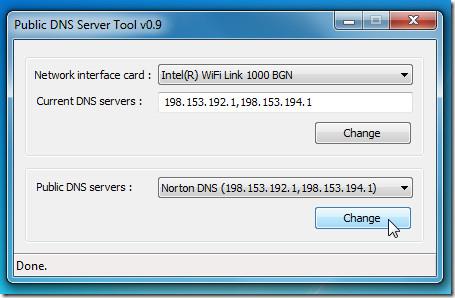
كما ذكرنا سابقًا، يسمح هذا الخيار للمستخدم بإدخال أي عنوان خادم DNS محلي. استخدم الفاصلة لفصل عنوان خادم DNS الرئيسي عن عنوان خادم DNS الثانوي.
(عنوان خادم DNS الأساسي، عنوان خادم DNS الثانوي)
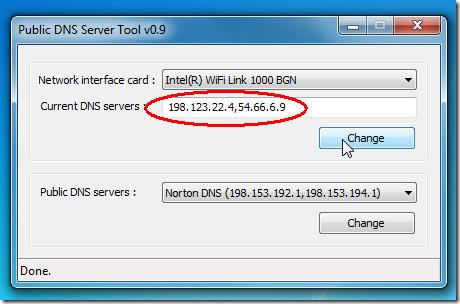
ستكون هذه الأداة الصغيرة مفيدة أيضًا عند تعطل خوادم DNS التي يوفرها مزود خدمة الإنترنت لديك. ونظرًا لسهولة استخدامها، يمكنك بسهولة تغيير عنوان خادم DNS دون الحاجة إلى البحث في الإنترنت للعثور على عنوان IP الصحيح.
يعمل على جميع أنظمة التشغيل المستندة إلى Windows، بما في ذلك أحدث إصدار من Windows 7. تم إجراء الاختبار في نظام يعمل بنظام Windows 7 x86.
كيفية إيقاف تشغيل الكمبيوتر من هاتفك
يعمل تحديث ويندوز بشكل أساسي بالتزامن مع السجل وملفات DLL وOCX وAX المختلفة. في حال تلف هذه الملفات، ستظل معظم ميزات
تتزايد مجموعات حماية النظام الجديدة بسرعة كبيرة في الآونة الأخيرة، وكلها تقدم حلاً جديدًا للكشف عن الفيروسات/البريد العشوائي، وإذا كنت محظوظًا
تعرّف على كيفية تفعيل البلوتوث على نظامي التشغيل Windows 10/11. يجب تفعيل البلوتوث لتعمل أجهزتك بشكل صحيح. لا تقلق، الأمر سهل!
في السابق، قمنا بمراجعة NitroPDF، وهو قارئ PDF جيد يسمح أيضًا للمستخدم بتحويل المستندات إلى ملفات PDF مع خيارات مثل دمج وتقسيم ملف PDF
هل سبق لك أن استلمت مستندًا أو ملفًا نصيًا يحتوي على أحرف زائدة؟ هل يحتوي النص على الكثير من علامات النجمة والواصلات والمسافات الفارغة، وما إلى ذلك؟
لقد سألني الكثير من الأشخاص عن رمز Google المستطيل الصغير الموجود بجوار زر ابدأ في نظام التشغيل Windows 7 على شريط المهام الخاص بي، لذا قررت أخيرًا نشر هذا
يُعدّ uTorrent بلا شكّ أشهر برنامج لتنزيل التورنت على سطح المكتب. على الرغم من أنّه يعمل بسلاسة تامة معي على نظام Windows 7، إلا أن بعض الأشخاص يواجهون
يحتاج الجميع إلى أخذ فترات راحة متكررة أثناء العمل على الكمبيوتر، وعدم أخذ فترات راحة يزيد من احتمالية ظهور عينيك (حسنًا، ليس فجأة)
قد تجد العديد من التطبيقات التي قد تكون معتادًا عليها كمستخدم عادي. معظم الأدوات المجانية الشائعة تتطلب تثبيتًا مُرهقًا.







